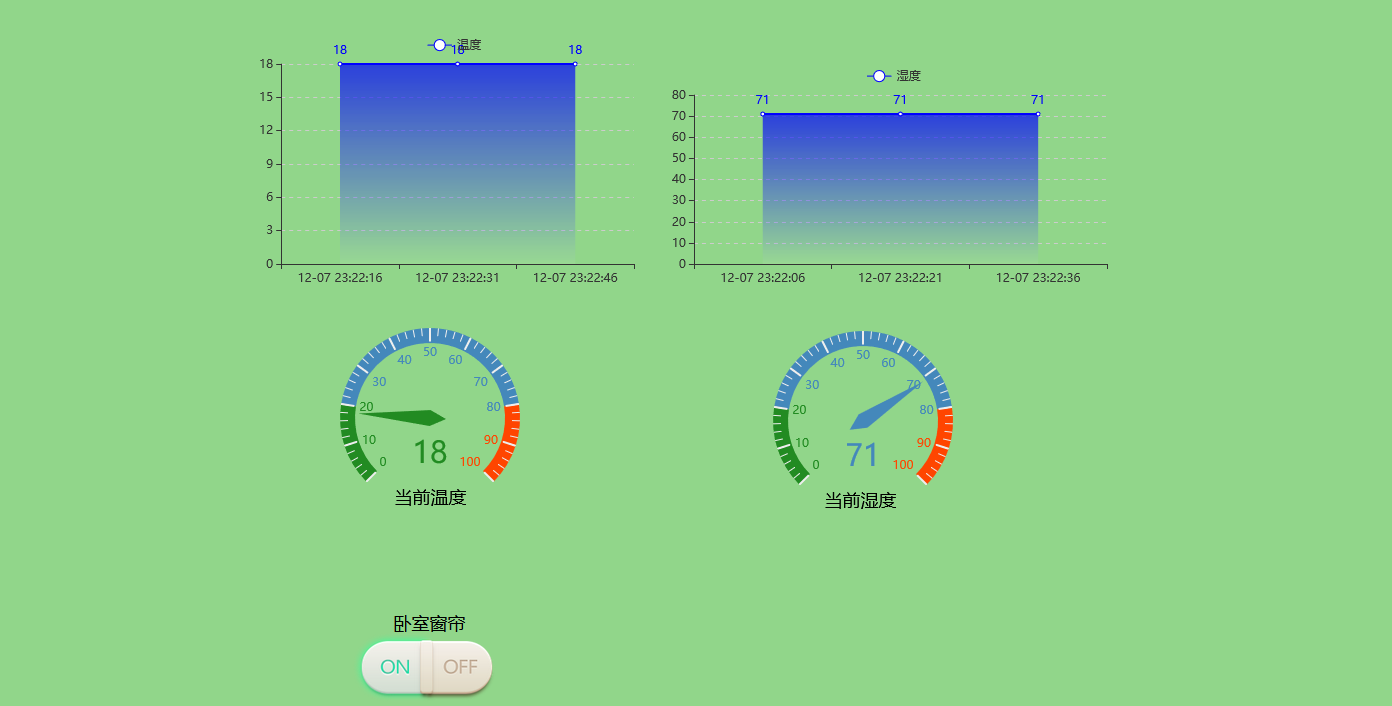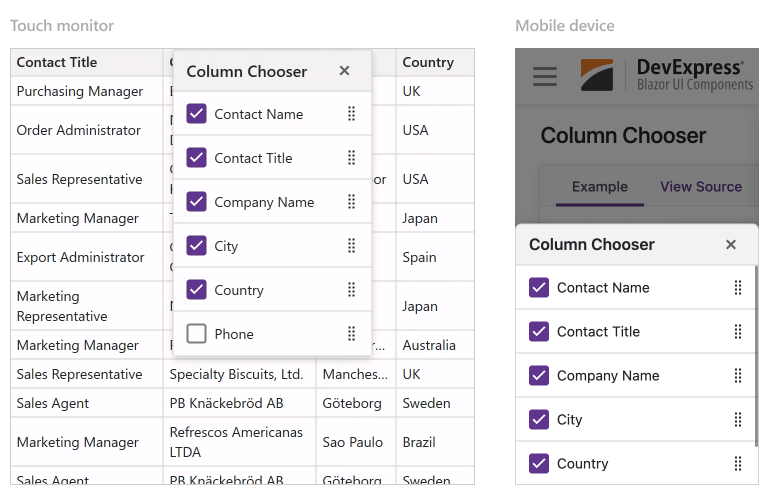💝💝💝欢迎莅临我的博客,很高兴能够在这里和您见面!希望您在这里可以感受到一份轻松愉快的氛围,不仅可以获得有趣的内容和知识,也可以畅所欲言、分享您的想法和见解。

- 推荐:「stormsha的主页」👈,持续学习,不断总结,共同进步,为了踏实,做好当下事儿~
- 专栏导航
- Python面试合集系列:Python面试题合集,剑指大厂
- GO基础学习笔记系列:记录博主学习GO语言的笔记,该笔记专栏尽量写的试用所有入门GO语言的初学者
- 数据库系列:详细总结了常用数据库 mysql 技术点,以及工作中遇到的 mysql 问题等
- 运维系列:总结好用的命令,高效开发
- 算法与数据结构系列:总结数据结构和算法,不同类型针对性训练,提升编程思维
非常期待和您一起在这个小小的网络世界里共同探索、学习和成长。💝💝💝 ✨✨ 欢迎订阅本专栏 ✨✨
| 💖The Start💖点点关注,收藏不迷路💖 |
📒文章目录
- 1. 将网页作为应用安装
- 2. 分屏浏览
- 3. 垂直标签栏
- 4. 工作区
- 5. 性能模式
- 6. 屏幕截图
- 7. 沉浸阅读模式
- 8. Drop
自从微软推出Edge浏览器以来,其卓越的性能已赢得广大用户的青睐,让许多人不再依赖第三方浏览器。然而,Edge远不止于此,它内含诸多创新功能,等待你去发掘和利用。以下为你揭秘八项可能尚未察觉的Edge实用功能,助你提升工作效率,优化浏览体验。
1. 将网页作为应用安装
借助渐进式Web应用程序(PWA)技术,Edge允许你将常用网站转化为桌面应用,实现离线使用。操作步骤如下:
- 打开需要离线安装的网站。
- 点击右上角的“设置和更多选项”按钮,选择“应用”子菜单,点击“安装”。
- 安装完成后,可在开始菜单中找到该应用,将其固定至任务栏,或在设置中进行管理。
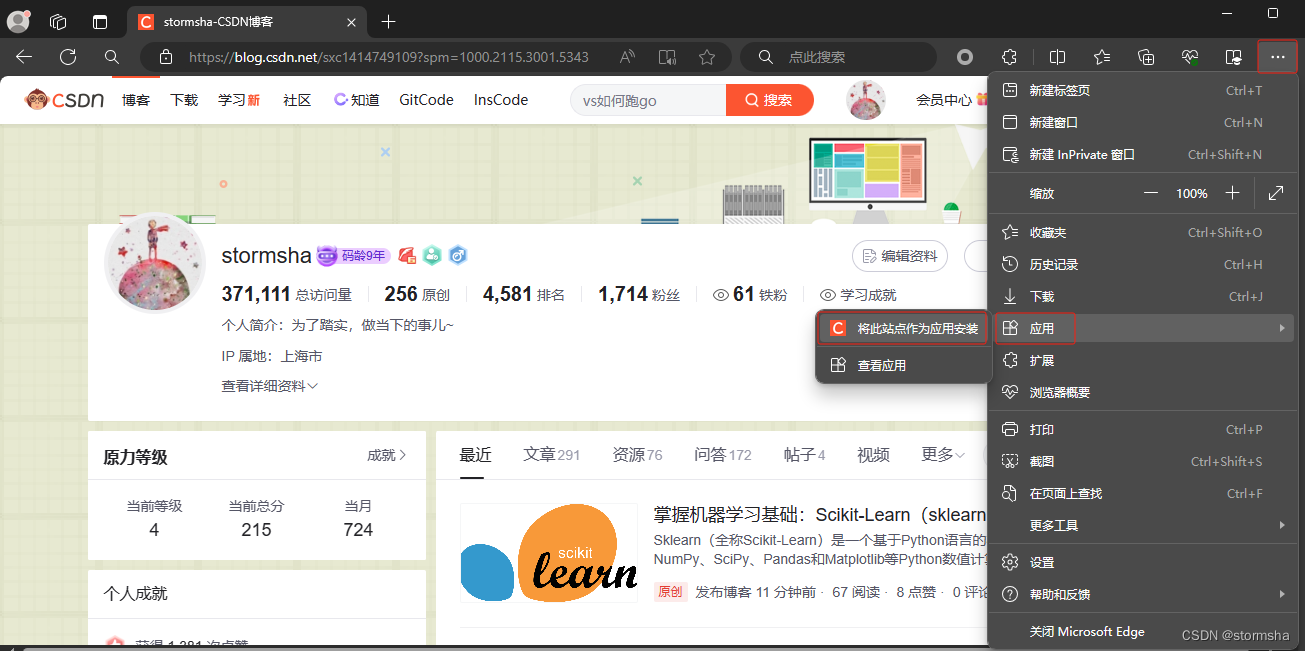
2. 分屏浏览
Edge的分屏功能使你能在同一标签页内并排显示两个网页,便于对比、查阅或研究。启用方法如下:
- 打开第一个网页,点击右上角的分屏按钮(若未显示,需在
edge://settings/appearance中开启“分屏按钮”开关)。 - 在分屏视图中使用搜索栏打开第二个网页。
- 右上角“更多选项”按钮提供多种操作,如切换布局、关闭视图等。
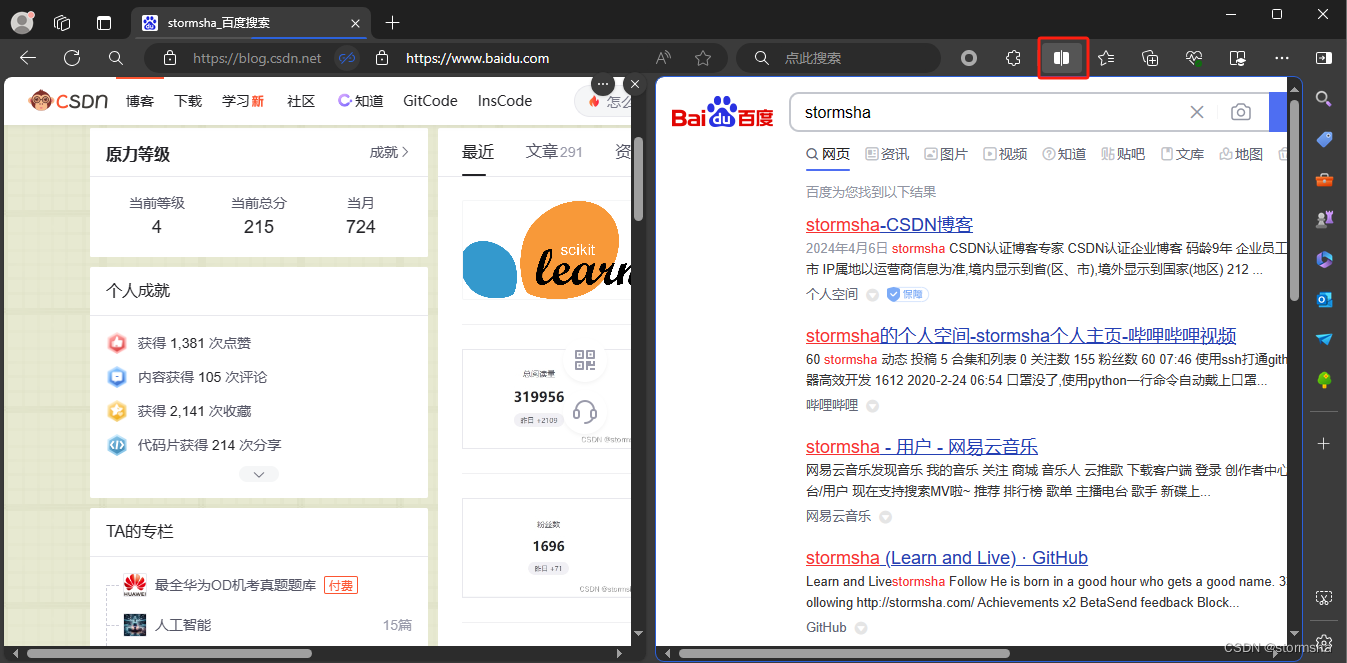
3. 垂直标签栏
Edge支持将标签栏置于左侧,形成垂直布局,便于管理和导航多个标签页:
- 进入“设置”(通过右上角“设置和更多选项”),选择“外观”。
- 在“标签页”部分开启“垂直标签”选项。
- 需要时,可通过“标签操作菜单”按钮关闭垂直布局。

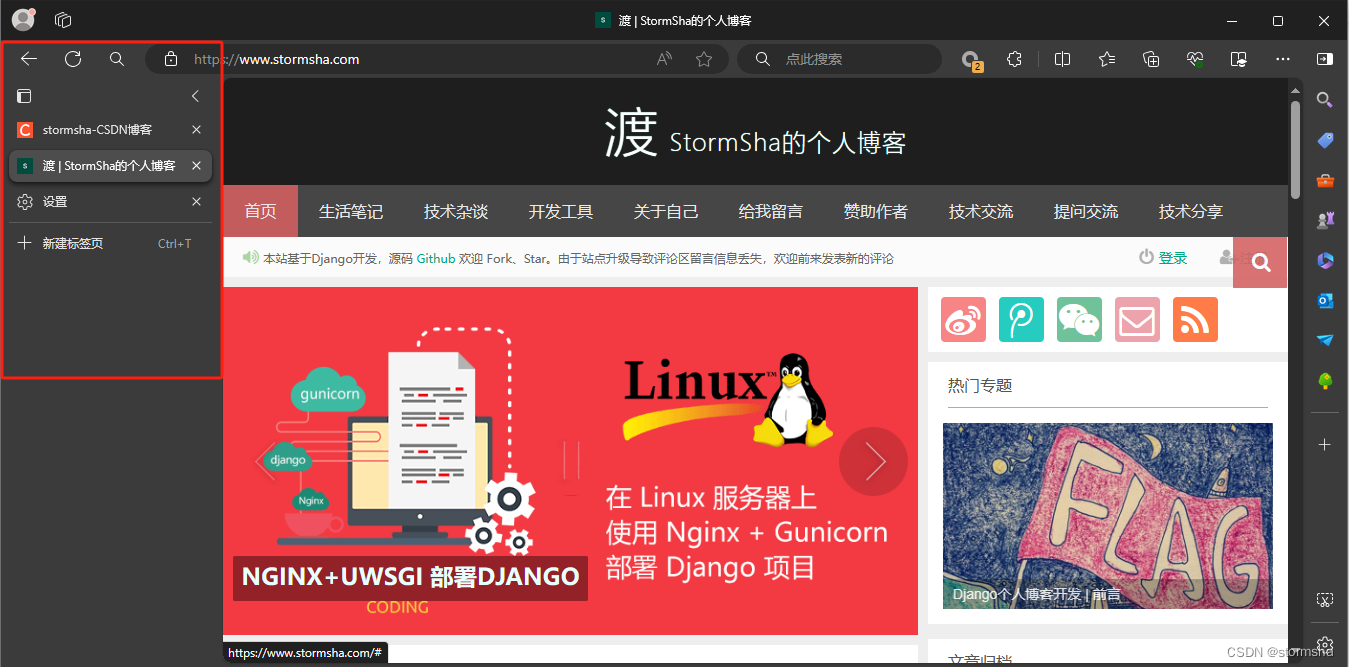
4. 工作区
Edge工作区助力团队协作,允许用户共享一组标签页给同事:
- 点击左上角工作区按钮,选择“创建新的”,命名并设置颜色。
- 点击“邀请”按钮,复制链接并通过合适方式发送给同事。
- 同事登录Microsoft账户后,即可查看共享的工作区标签页。工作区可通过“更多选项”菜单关闭或离开。
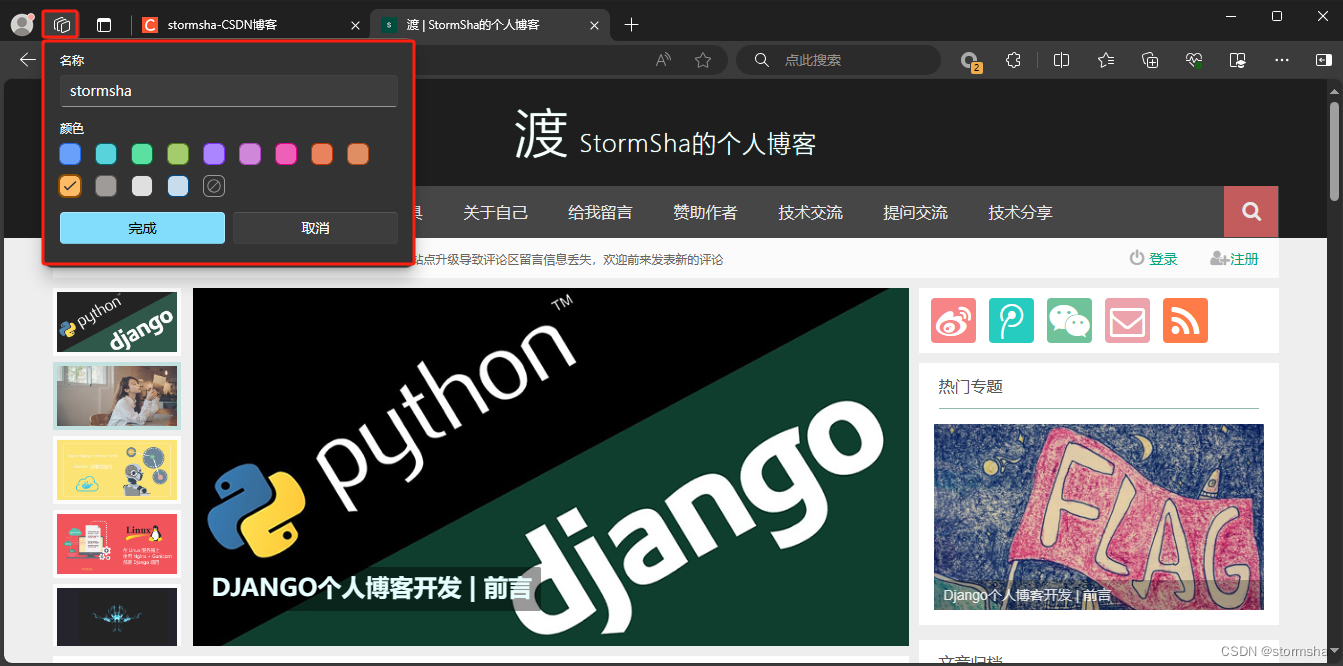
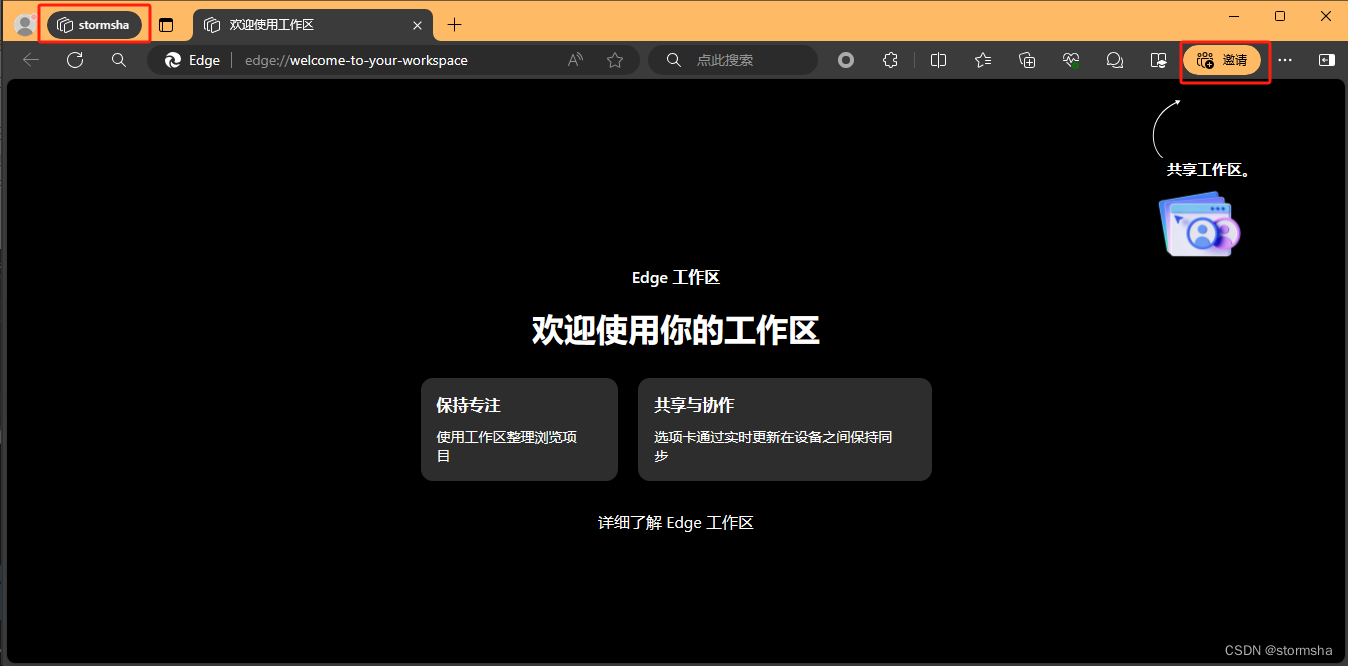
5. 性能模式
Edge内置性能模式,旨在减少资源消耗,延长电池续航:
- 点击右上角“设置和更多选项”,进入“设置”,选择“系统和性能”。
- 开启“效率模式”开关,浏览器将优化性能。
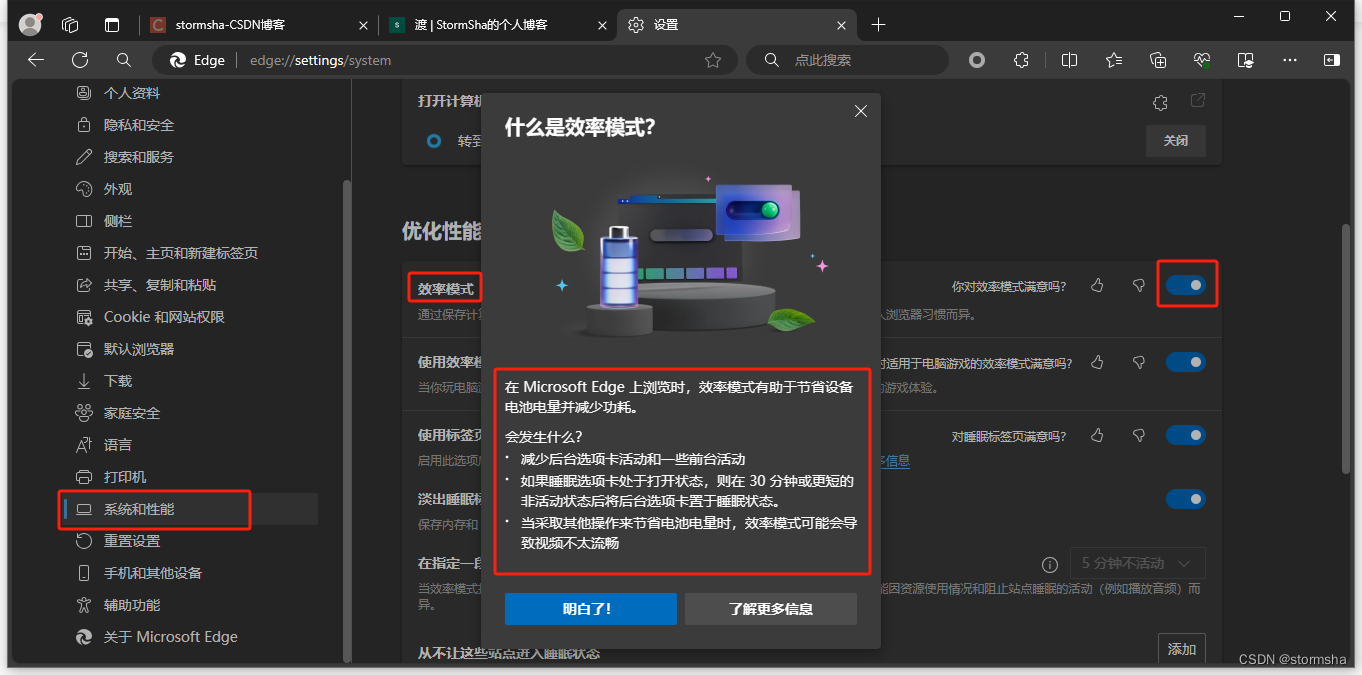
6. 屏幕截图
Edge内置截图工具,支持全页或自定义区域截图,并提供编辑和保存功能:
- 打开网页,右键点击选择“截图”或使用快捷键“Ctrl + Shift + S”。
- 选择“捕获区域”或“捕获整个页面”,编辑后保存。
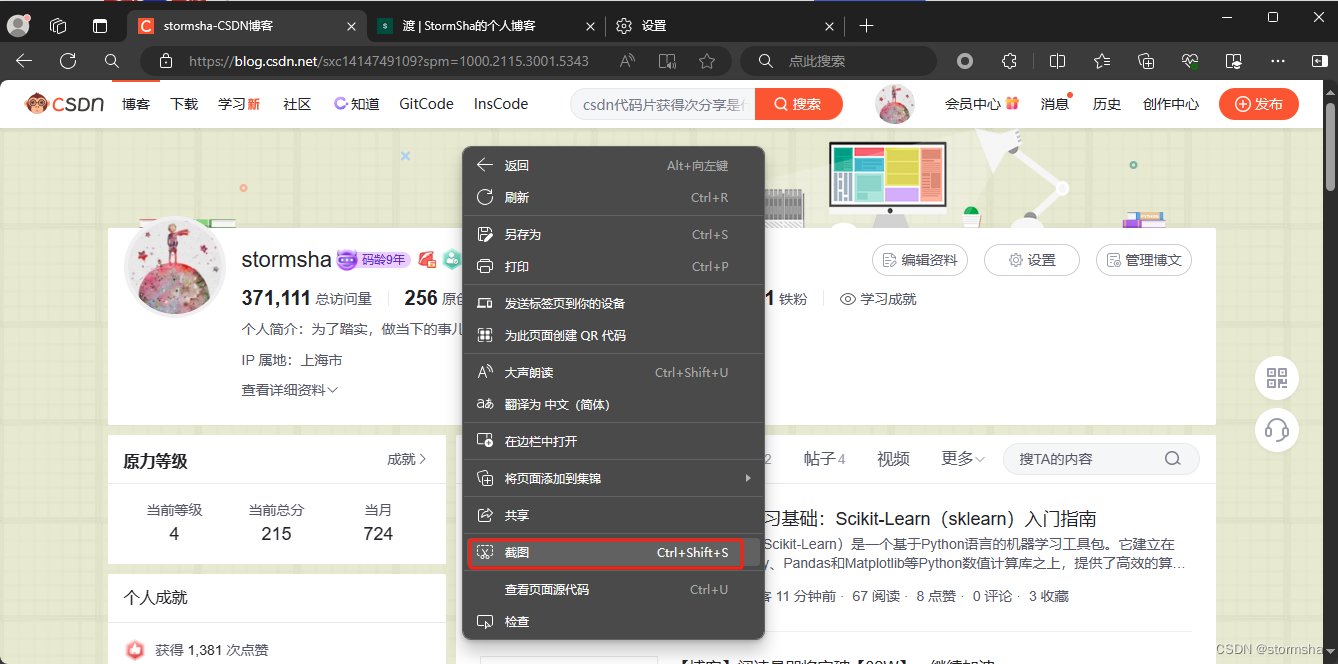
7. 沉浸阅读模式
Edge的沉浸阅读模式剔除干扰元素,营造专注阅读环境:
- 打开文章页面,点击地址栏中的沉浸阅读按钮。
- 调整文本偏好设置(如字号、间距、字体等),点击按钮退出。
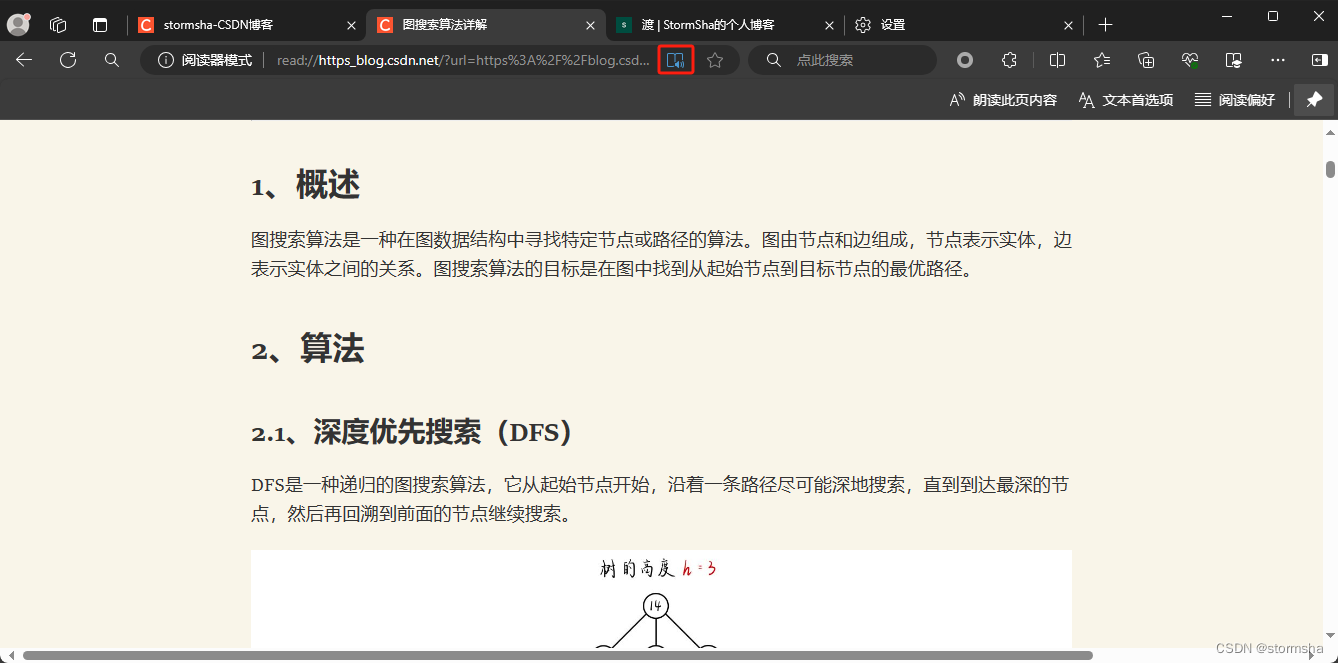
8. Drop
Drop借助OneDrive,实现跨设备文件与备忘录的快速发送:
- 点击右侧窗格中的Drop按钮(或通过“Copilot”按钮唤出)。
- 点击“开始”,拖拽文件至窗口,点击“发送”。
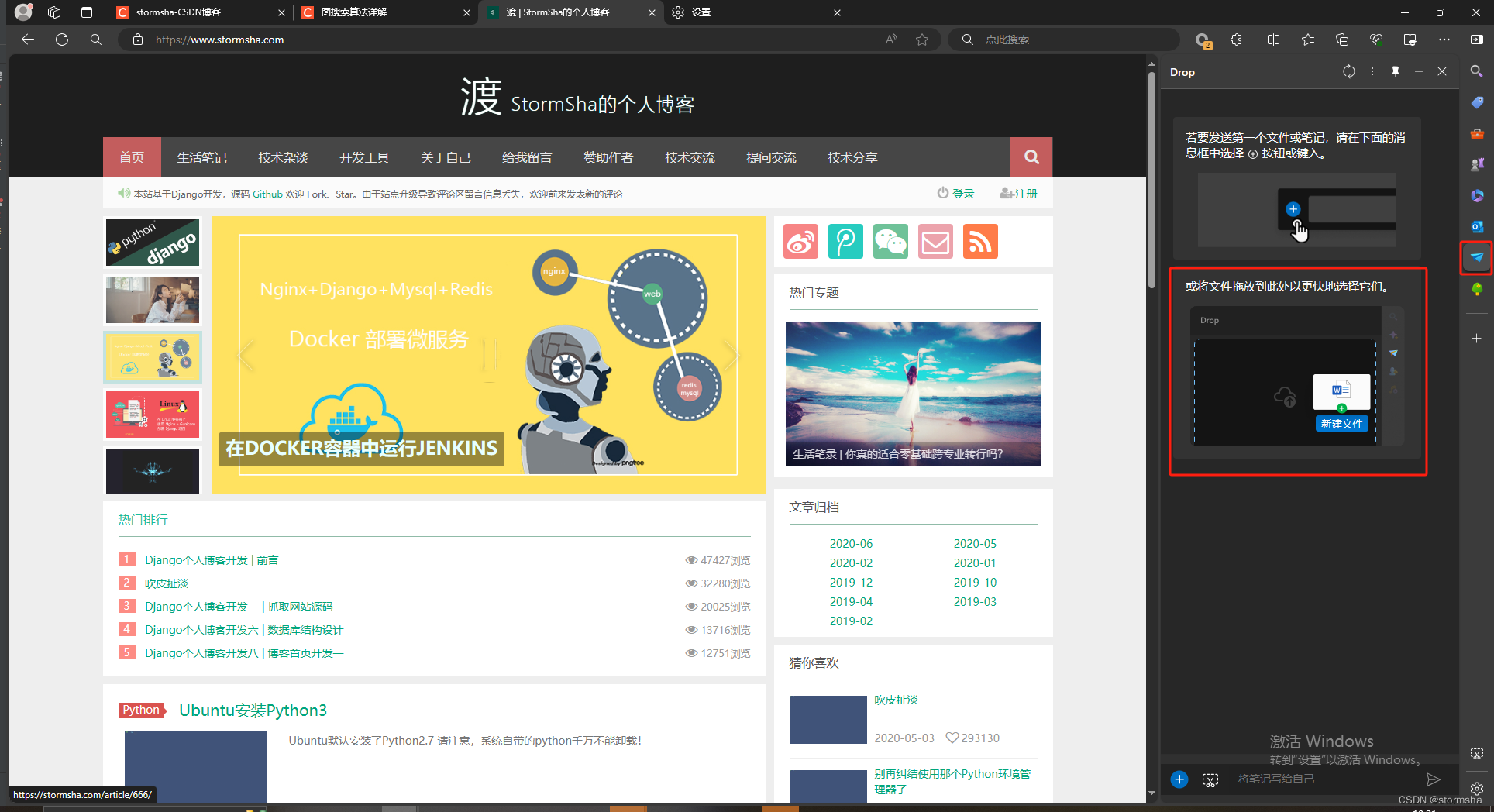
善用上述八大功能,将使你的Microsoft Edge浏览器更具生产力,满足多元化需求,提升浏览体验。
❤️❤️❤️本人水平有限,如有纰漏,欢迎各位大佬评论批评指正!😄😄😄
💘💘💘如果觉得这篇文对你有帮助的话,也请给个点赞、收藏、分享下吧,非常感谢!👍 👍 👍
🔥🔥🔥道阻且长,行则将至,让我们一起加油吧!🌙🌙🌙
| 💖The End💖点点关注,收藏不迷路💖 |